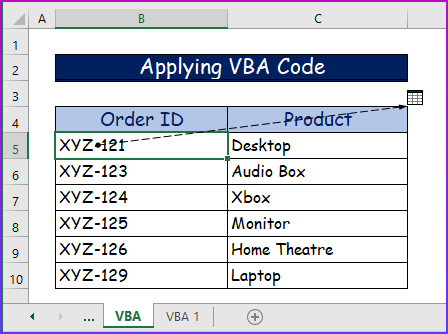فهرست
ډیری وختونه، په Excel کې، کاروونکي د مطلوب ارزښتونو ښودلو لپاره فورمول کاروي. د دې فورمول پایلې د نورو حجرو ارزښتونو پورې اړه لري چې په ځانګړي پاڼه کې یا په ورته کاري کتاب کې په بل پاڼه کې. زموږ اصلي هدف دا دی چې په بل کاري پاڼه کې په نورو حجرو باندې د حجرې ارزښت انحصار وښیې. په دې مقاله کې، موږ به تاسو ته وښایئ چې څنګه په Excel کې د شیټونو په اوږدو کې انحصار کونکي تعقیب کړو.
د تمرین کاري کتاب ډاونلوډ کړئ
تاسو کولی شئ دلته وړیا ایکسیل کاري کتاب ډاونلوډ کړئ او خپل تمرین وکړئ. خپل.
Trace Dependents.xlsm
Trace Dependents
موږ کولی شو د ټریس انحصارونه د یوې حجرې یا د حجرو د لړۍ په توګه تعریف کړو چې د نورو حجرو ارزښت اغیزه کوي. انحصاري حجره د پایلې ښودلو لپاره د فعال حجرو ارزښتونو پورې اړه لري. د مثال په توګه، حجره B8 فورمول لري =B6-B7 . دلته، حجرې B6 او B7 فعال حجرې دي ځکه چې د حجرو ارزښت B8 په دواړو B6 او B7 پورې اړه لري، او دوی د ټریس پورې تړلي دي.
د موندلو 2 اسانه لارې په ایکسل کې د شیټونو په اوږدو کې انحصار
پدې مقاله کې ، تاسو به په Excel کې د شیټونو په اوږدو کې د انحصار کونکو موندلو دوه مختلفې لارې وګورئ. زموږ په لومړۍ میتود کې، موږ به د انحصار ښودلو لپاره د Excel Trace Dependents کمانډ وکاروو. زموږ د دوهم طرزالعمل لپاره، موږ به د ورته هدف لپاره د VBA کوډ پلي کړو.
زموږ د مقالې د روښانه کولو لپاره، موږ به لاندې کار واخلود معلوماتو ترتیب. دلته په کالمونو کې B او C ، موږ په ترتیب سره ځینې آرډر ID او د دوی اړوند محصول لرو.
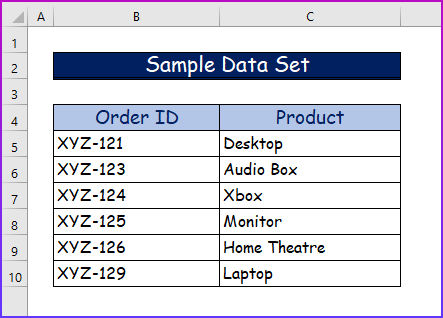
1. د شیټونو په اوږدو کې د انحصارونو موندلو لپاره د Trace Dependents کمانډ کارول
زموږ د لومړۍ کړنلارې لپاره، موږ به د ټریس انحصار کمانډ وکاروو، کوم چې د ربن په فارمول ټب کې موقعیت لري. د دې کمانډ په غوره کولو سره، موږ کولی شو فعال حجرې او د یو ځانګړي فورمول یا ارزښت پورې تړلي حجرې وګورو. د دې کړنلارې تفصيلي مرحلې په لاندې ډول دي.
لومړی ګام:
- لومړی به موږ د ډیټا سیټ جوړولو لپاره دوه کاري پاڼې واخلو.
- لکه څنګه چې موږ به د شیټونو په اوږدو کې ټریس انحصار وښیو، موږ به لږ تر لږه دوه ورکشاپونو ته اړتیا ولرو.
- په لاندې انځور کې، موږ به په ټریس انحصار شیټ کې ډاټا تنظیم کړو. .
دوهمه مرحله:
- دوهم، موږ به بله کاري پاڼه واخلو او نوم به یې Trace Dependent 1 .
- همدارنګه، موږ به د فورمول پلي کولو لپاره یو اضافي کالم جوړ کړو چې د دواړو شیټونو څخه به د حجرو پته ولري.
- بیا، لاندې فورمول <4 ولیکئ د COUNTIF فعالیت په حجره کې D5 .
=COUNTIF('Trace Dependent'!B5:B10,'Trace Dependent 1'!B5) 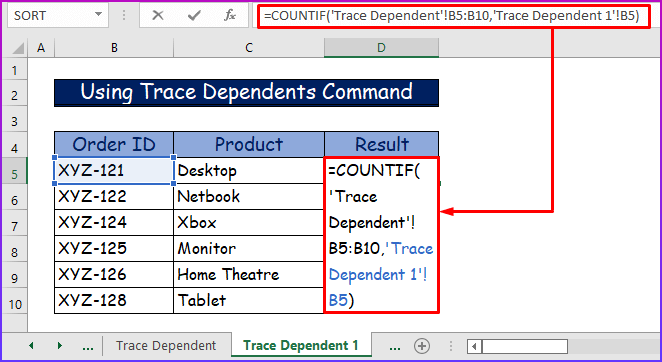
درېیم ګام:
- په دریمه برخه کې انټر 5> د پایلو د لیدلو لپاره فشار ورکړئ .
- بیا، د AutoFill خصوصیت په مرسته، موږ به د ټیټ حجرو لپاره پایلې وښیو لکه څنګه چېښه.
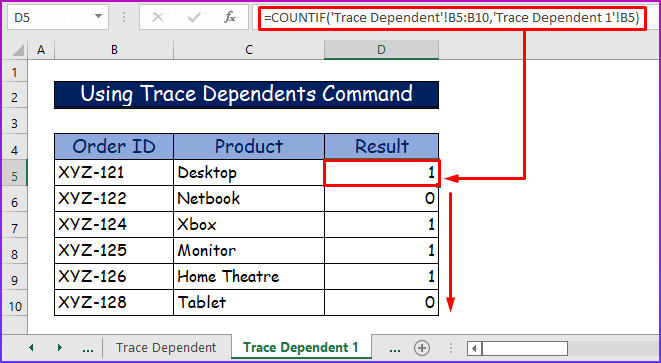
څلور ګام:
13>14>څلورم، بیرته لاړ شئ ترس انحصارپاڼه. 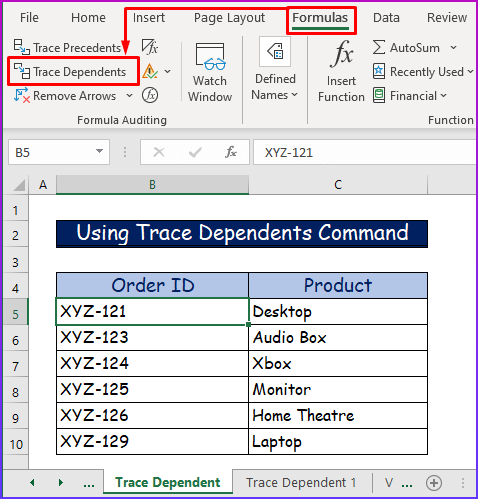
پنځم ګام:
- پنځم، که حجره یو فعاله حجره وي نو تاسو به یو تور تور کرښه وګورئ چې یو تیر انځور ته اشاره کوي.
- دا په ډاګه کوي، حجره یو فعاله حجره ده او د هغې انحصاري حجره په بل ورک شیټ کې ده.
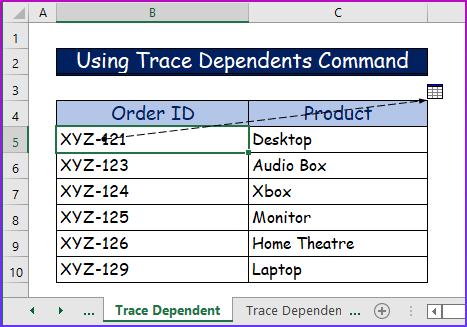
4> شپږم ګام:
13> 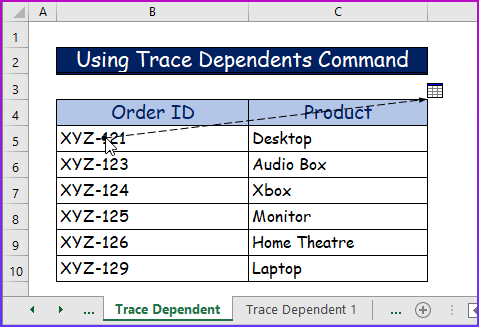
- په دې مرحله کې ، تاسو به د دوه ځله کلیک کولو وروسته ته لاړ شئ د ډیالوګ بکس وګورئ.
- په پایله کې، بکس به هغه پاڼه او فورمول وښیي چې فعاله حجره په کې کارول کیږي. .<1 5>
- بیا ریفرنس وټاکئ او په ښه باندې کلیک وکړئ.
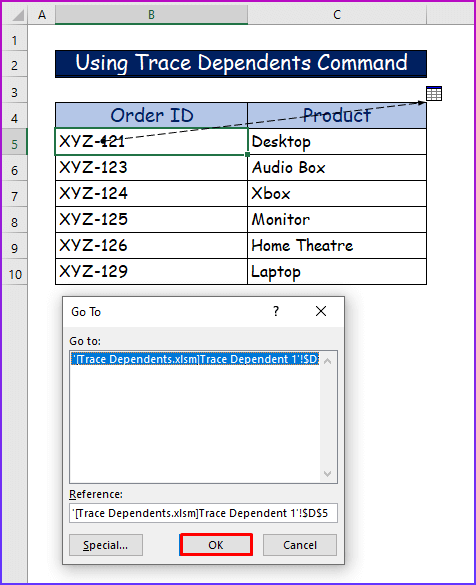
- په نهایت کې، د مخکیني ګام څخه عمل به تاسو شیټ ته ورسوي چیرته چې دا فورمول کارول کیږي.
- همدارنګه، دا به هغه انحصاري حجره په ګوته کړي چې ارزښت یې په فعاله حجره پورې اړه لري.
- زموږ په مثال کې، د حجرې پایله D5 د شیټ ټریس انحصار 1 پورې تړلی دیپه فعاله حجره کې B5 د شیټ ټریس انحصار .
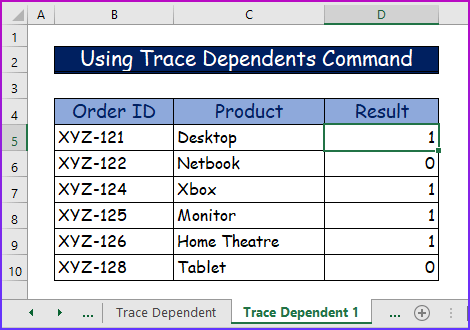
2. په Excel کې د شیټونو په اوږدو کې د انحصار کونکو موندلو لپاره د VBA کوډ پلي کول
زموږ د دوهم میتود په توګه ، موږ به د VBA کوډ پلي کړو ترڅو د شیټونو په اوږدو کې د انحصار کونکي تعقیب کړي. اکسل. موږ به په کوډ کې سم ترتیب او کمانډ ورکړو، او دا به انحصار او فعال حجره وښيي. د ښه پوهیدو لپاره، لاندې مرحلې تعقیب کړئ.
لومړی ګام:
- لومړی، دوه پاڼې واخلئ او په دواړو پاڼو کې ډاټا سیټ کړئ لکه په تیرو میتودونو کې.
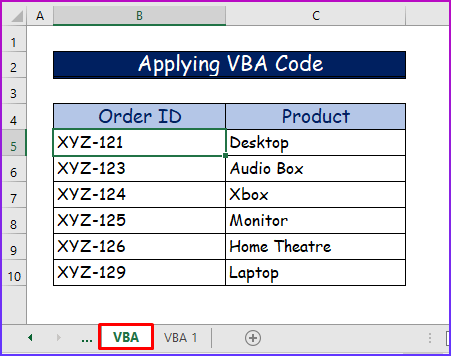
دوهمه مرحله: 1>
- بیا، د کالم حجرې ډک کړئ D په پاڼه کې ترتیب شوي ډاټا VBA 1 د فورمول په پلي کولو سره، لکه د تیر توضیحاتو په څیر.
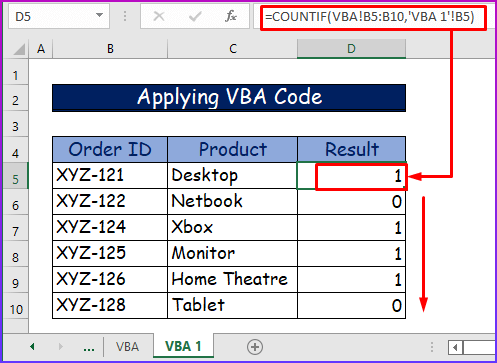
درېیم ګام:
- دریم، موږ به کوډ د انحصار کونکو موندلو لپاره پلي کړو.
- د دې لپاره، غوره کړئ cell B5 د شیټ VBA .
- بیا، Developer<9 ته لاړ شئ د ربن ټب.
- له هغه ځایه، بصری اساسی غوره کړئ.
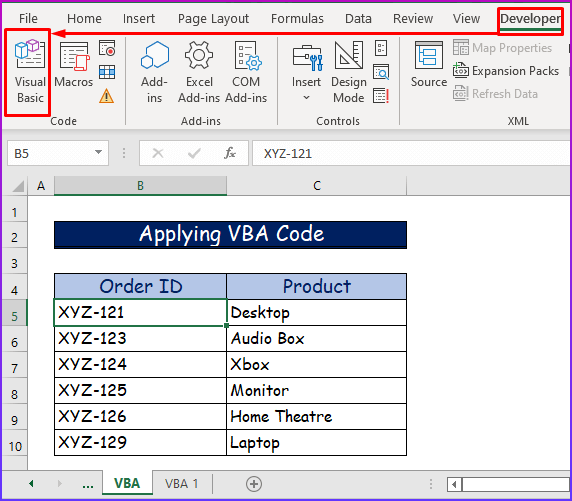
مرحله 4:
- څلورم، تاسو به VBA کړکۍ وګورئ.
- دلته، له داخل کړئ ټب غوره کړئ ماډل 5>.
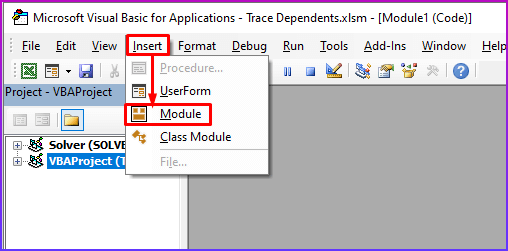
پنځم ګام:
- پنځم، لاندې کوډ کاپي کړئ او په ماډل کې یې پیسټ کړئ.
1609
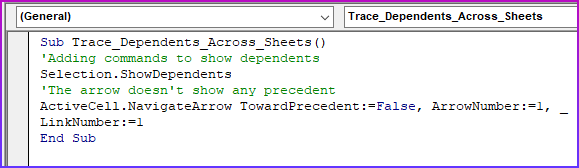
VBA ماتول
- Fir سټیلی، موږ یو فرعي کړنالرې ته زنګ وهل Trace_Dependents_Across_Sheets .
3265
- بیا، لاندې کمانډونه به انحصار کونکي او فعال سیل وښیې.
- د تیر شمیر به یو وي او تیر به د مخکینۍ حجرې په لور حرکت ونه کړي
4724
4>مرحله 6:
- بیا ، کوډ له پیسټ کولو وروسته خوندي کړئ.
- له دې وروسته ، کرسر په ماډل کې وساتئ او د چلولو تڼۍ کېکاږئ یا F5 د پلی کولو لپاره.
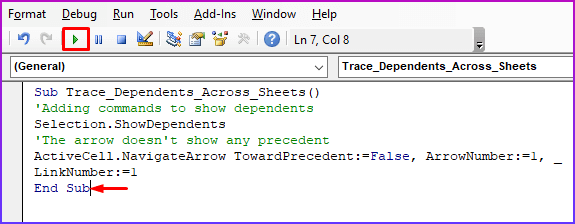
مرحله 7:
- د کوډ چلولو وروسته، دا به موږ په مستقیم ډول سیل ته یوسي D5 د پاڼې VBA 1 ، دا په ګوته کوي چې دا انحصاري حجره ده.
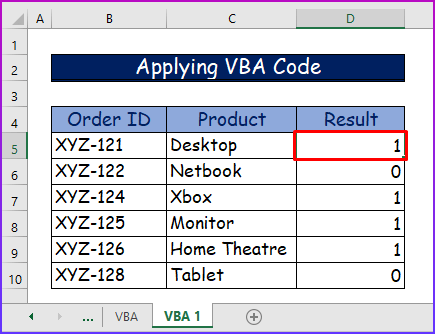
مرحله 8:
- په پایله کې، که تاسو بیرته د VBA شیټ ته لاړ شئ نو تاسو به وګورئ حجره B5 د ټریس انحصار سره نښه شوې تیر، دا د فعال حجرې په توګه په ګوته کوي.